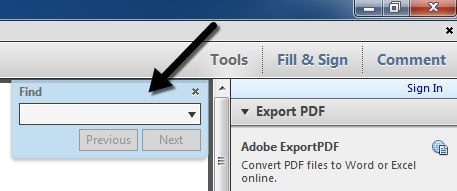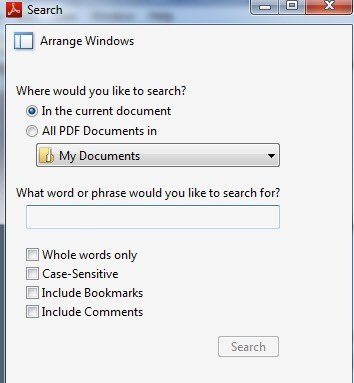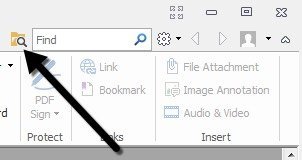Dokumenty PDF jsou pravděpodobně nejčastěji používaným souborem dokumentů dnes ve většině kanceláří kvůli jejich schopnosti být zamčené před náhodnými změnami nebo neoprávněnými úpravami uživatelů. Je však mnohem jednodušší najít něco, co hledáte, v dokumentu aplikace Word než dokument PDF, protože ve výchozím nastavení vyhledávání v systému Windows indexuje veškerý text uvnitř dokumentu aplikace Word, což usnadňuje vyhledávání všech dokumentů aplikace Word rychle.
Text uvnitř dokumentů PDF není indexován systémem Windows nebo většinou vyhledávacích programů pro stolní počítače, takže pokud potřebujete najít konkrétní PDF dokument, musíte ručně otevřít každý z nich a provést vyhledávání. Pokud prostě hledáte nějaký text v jednom PDF, není to problém, ale pokud potřebujete provést skenování mnoha dokumentů PDF v adresáři, můžete v Adobe používat funkce Rozšířené vyhledávání PDF.
Adobe Reader
Pomocí pokročilého vyhledávání můžete vyhledávat všechny soubory PDF v adresáři a podsložky v jediném kroku. Ve výchozím nastavení, pokud otevřete aplikaci Adobe Reader a stisknete klávesu CTRL + F, získáte normální vyhledávací pole. Nachází se vpravo nahoře.
Chcete-li použít rozšířenou možnost vyhledávání PDF, můžete zvolit možnost Rozšířené vyhledávánív rozevírací nabídce Upravitnebo stiskněte klávesy SHIFT + CTRL + F.
Pokračujte v zadávání fráze, kterou hledáte ve vyhledávacím poli. Dále vyberte možnost Všechny dokumenty ve formátu PDFv části Kam chcete vyhledávat.
Vyhledejte složku, ve které jsou uloženy všechny vaše dokumenty PDF, a poté vyberte možnosti vyhledávání. Mezi tyto položky patří Pouze celá slova, citlivé na velikost písmen, zahrnutí záložek a zahrnutí komentářů.
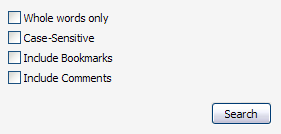 Vyhledata všechny soubory PDF v aktuální složce budou skenovány pro váš termín. Jednoduše klikněte na hypertextový odkaz ve výsledcích a otevřete soubor!
Vyhledata všechny soubory PDF v aktuální složce budou skenovány pro váš termín. Jednoduše klikněte na hypertextový odkaz ve výsledcích a otevřete soubor!
Foxit Reader
Pokud používáte jinou Prohlížeč PDF jako Foxit pak můžete také snadno vyhledávat více souborů PDF. Po spuštění programu stačí kliknout na ikonu vyhledávání malého adresáře, která se nachází vlevo od vyhledávacího pole v pravém horním rohu obrazovky programu.
>Po klepnutí na tuto ikonu se na pravé straně okna programu zobrazí podokno a budete moci vyhledat všechny soubory PDF umístěné v konkrétním adresáři.
s>5
Stejně jako Adobe, máte několik možností vyhledávání v Foxit také, včetně pouze celá slova, velká a malá písmena, Zahrnout záložky Zahrnout komentáře a zahrnout data formuláře.
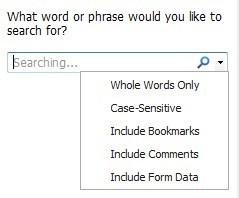 Opravdu se mi líbí skutečnost, že Foxit také umožňuje vyhledávání dat z formulářů. Při vyplňování některých šíleně dlouhá INS tvoří let zpátky, to bylo zachránce života budou moci vyhledávat v polích také, takže je to plus pro Foxit.
Opravdu se mi líbí skutečnost, že Foxit také umožňuje vyhledávání dat z formulářů. Při vyplňování některých šíleně dlouhá INS tvoří let zpátky, to bylo zachránce života budou moci vyhledávat v polích také, takže je to plus pro Foxit.